建立資料庫附加升級的 SharePoint 2013 伺服器陣列
適用於:


 Subscription Edition
Subscription Edition  SharePoint in Microsoft 365
SharePoint in Microsoft 365
當您從 SharePoint 2010 產品升級至 SharePoint 2013,必須使用資料庫附加升級,意即您只升級環境內容,不升級組態設定。 在可以升級內容之前,您必須使用 SharePoint 2013 設定新伺服器或伺服器陣列。 本文列出在建立新環境時所必須要設定的項目。
升級程序階段 1:建立 SharePoint 2013 伺服器陣列
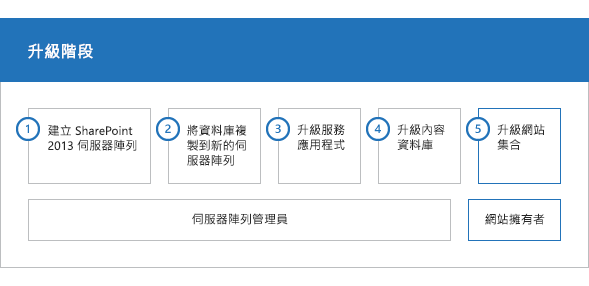
|
|
這是將 SharePoint 2010 產品資料和網站升級至 SharePoint 2013 的第一階段程序。 程序中包含必須依序完成的下列階段: 建立 SharePoint 2013 伺服器陣列以進行資料庫附加升級 (此階段) 將資料庫複製到新伺服器數位,以升級至 SharePoint 2013Upgrade 服務應用程式至 SharePoint 2013 將內容資料庫從 SharePoint 2010 升級至 SharePoint 2013 將網站集合升級至 SharePoint 2013 如需整個程式的概觀, 請參閱 從 SharePoint 2010 升級至 SharePoint 2013 的升級程式概觀 和升級程式模型 下載升級程式模型。 |
重要事項
雖然本文同時適用於 SharePoint Foundation 2013 和 SharePoint 2013,但下列各節僅適用於 SharePoint 2013: > 本節說明如何導出 User Profile Service 應用程式的加密密鑰。 > 本節說明如何設定服務應用程式,但適用於 SharePoint Foundation 2013 和 SharePoint 2013 的 Business Data Connectivity 服務應用程式除外。
觀賞 SharePoint 2013 升級:階段 1 影片
開始之前
建立 SharePoint 2013 伺服器陣列之前,請先檢閱下列資訊並採取任何建議動作。
確認您所使用的軟硬體符合 SharePoint 2013 的硬體及軟體需求中的需求。
確認您已適當地規劃邏輯和實體結構,以支援您在 SharePoint 2013 伺服器陣列中想要的功能。
確定已準備使用適當的權限設定必要帳戶。 如需詳細資訊,請參閱在 SharePoint Server 中初次部署管理帳戶和服務帳戶。
收集資訊和設定
在開始升級之前,您必須先收集有關您現有環境的資訊和設定。 在您可以開始建置 SharePoint 2013 環境之前,必須先了解SharePoint 2010 產品環境內容。 需要收集的資訊如下:
備用存取對應
使用的驗證提供者與驗證模式
配額範本
受管理路徑
自助網站管理設定
內送和外寄電子郵件設定
自訂
您也必須關閉或移除 SharePoint 2010 產品環境中可能在升級程序中導致錯誤的服務或元件。 備份資料庫前,必須移除或停止下列服務或元件:
Web Analytics Web Analytics 服務應用程式的架構與 SharePoint 2010 產品不同。 內容資料庫中若存在 SharePoint Server 2010 Web Analytics 資訊,可能在升級時導致錯誤。 備份內容資料庫前,請先停止 Web Analytics 服務應用程式。 SharePoint Server 2010 中 Web Analytics 的功能和網頁元件將不會存在於 SharePoint 2013 中,即使是 2010 模式中的網站集合也是如此。 升級前,請先從 SharePoint Server 2010 網站集合移除任何 Web Analytics Web 組件或功能。
如需有關 Web Analytics 此變更的詳細資訊,請參閱<SharePoint 2010 到 SharePoint 2013 之間的改變>。
PowerPoint 廣播網站 Office Online 已變更為個別的伺服器產品 Office Online Server,可提供多個 SharePoint 伺服器數位來檢視和編輯檔。 由於這項變更,PowerPoint Broadcast 網站無法升級至 SharePoint 2013。 如需如何安裝及使用 Office Online Server 與 SharePoint 2013 的詳細資訊,請參閱 部署安裝在 SharePoint 2010 產品上的 Office Web Apps () 。
記錄 Secure Store Service 應用程式的複雜密碼
Secure Store Service 應用程式使用複雜密碼加密資訊。 您必須記下此複雜密碼,這樣才能在新環境中使用。 否則,您將無法存取 Secure Store 的資訊。 若您不知道複雜密碼,可重新整理金鑰,然後備份 Secure Store 資料庫。 如需詳細資訊,請參閱使用加密金鑰。
匯出 User Profile Service 應用程式的加密金鑰
User Profile Service 服務應用程式需要與資料庫分開存放的加密金鑰,若要升級 User Profile Sync 資料庫則需要此加密金鑰。 您必須從 SharePoint Server 2010 環境匯出 Microsoft Identity Integration Server Key (MIIS) 加密金鑰。 升級 User Profile Service 應用程式資料庫之後,您會將此導出的密鑰匯入至 SharePoint 2013 環境。 根據預設,金鑰位於執行 SharePoint Server 2010 的伺服器上,且裝載下列目錄中的 Microsoft Forefront Identity Manager 服務: <根目錄磁碟驅動器>\Program Files\Microsoft Office Servers\14.0\Synchronization Service\Bin。
重要事項
本節僅適用於 SharePoint 2013,不適用於 SharePoint Foundation 2013。
匯出 User Profile Service 應用程式的加密金鑰
確認您具備下列成員身分:
- 正在執行命令的伺服器系統管理員群組。
開啟命令提示視窗,然後變更至下列資料夾:
%Program Files%\Microsoft Office Servers\14.0\Synchronization Service\Bin\
若要匯出金鑰,請輸入下列命令,然後按 ENTER:
miiskmu.exe在 [Microsoft Identity Integration Server Key Management Utility 精靈]中,確認已選取 [匯出金鑰],然後按一下 [下一步]。
在 [帳戶名稱] 方塊中,輸入伺服器陣列系統管理員的帳戶名稱。
在 [密碼] 方塊中,輸入伺服器陣列系統管理員的密碼。
在 [網域] 方塊中,輸入包含伺服器系統管理員帳戶的網域,然後一下 [下一步]。
在 [指定匯出檔案名稱與位置] 方塊中,輸入或按一下瀏覽,以選取要用於匯出金鑰的路徑與檔案名稱,然後按一下 [下一步]。
金鑰將匯出成一個檔案,副檔名為 .BIN。
確認資訊,然後按一下 [完成]。
隨即會顯示訊息,說明金鑰已成功匯出。
按一下 [關閉]以關閉 [Microsoft Identity Integration Server Key Management Utility]。
在新環境安裝 SharePoint 2013
在您可以升級資料庫之前,必須使用 SharePoint 2013 設定新的伺服器或新的伺服器陣列。 建立新環境的第一個步驟是安裝 SharePoint 2013 或 SharePoint Foundation 2013,並設定新的伺服器或伺服器數位。 您必須執行下列作業:
執行 Microsoft SharePoint 產品準備工具以安裝所有必要軟體。
執行安裝程式安裝產品。
安裝環境中需要的所有語言套件。
注意事項
如需有關如何安裝可用語言套件的詳細資訊,請參閱<安裝或解除安裝 SharePoint 2013 的語言套件>。
執行 SharePoint 產品設定精靈設定一或多部伺服器。
重要事項
某些服務應用程式可透過服務應用程式資料庫升級來進行升級。 若您要透過升級服務應用程式資料庫來升級這些服務應用程式,請勿在設定新伺服器陣列時,使用 [伺服器陣列設定精靈] 設定這些服務應用程式。
如需這些工作的逐步指示,請參閱 安裝 for SharePoint 2013。
設定服務應用程式
您必須先在新伺服器陣列上建立服務應用程式,才能升級內容資料庫。 有一些服務應用程式可以從 SharePoint 2010 產品升級至 SharePoint 2013。 安裝 for SharePoint 2013 中的步驟說明如何使用伺服器陣列設定精靈來啟用所有服務應用程式。 不過,您不應該使用伺服器陣列設定精靈來啟用您想要升級的服務應用程式。
下列服務應用程式可藉由執行服務資料庫升級來進行升級:
Business Data Connectivity Service
Managed Metadata Service
PerformancePoint Services
搜尋
Secure Store Service
User Profile Service
如需如何升級這些服務應用程式的概觀,請參閱 從 SharePoint 2010 到 SharePoint Server 2013 的服務升級概觀。 升級這些服務應用程式資料庫必須遵循的步驟包含在將 服務應用程式升級至 SharePoint 2013 一 節中。
當您升級時,SharePoint 2013 中的下列服務也需要額外的步驟來啟用和設定:
Excel Services
您可以使用 [伺服器陣列設定精靈] 啟用這些服務,但您必須確認已重建所有信任的資料連線。 如需詳細資訊,請參閱<在 SharePoint Server 2013 中設定 Excel Services>。
InfoPath Forms Service
This service is not part of the Farm Configuration Wizard. To use this service, use the Configure InfoPath Forms Services link on the General Application Settings page in Central Administration to configure it. 若要繼續使用您先前環境中的窗體範本,請從 SharePoint Server 2010 環境中匯出所有系統管理員部署的表單範本 (.xsn 檔案) 和數據連線檔案, (.udcx 檔案) ,然後將它們匯入至新的 SharePoint 2013 環境。 如需詳細資訊, 請參閱設定 InfoPath Forms Services (SharePoint Server 2010)
Office Web Apps
Office Online Server 是新的獨立伺服器產品,可在您的專用網上提供 Office 網頁版功能。 您會與 SharePoint 2013 分開安裝及管理它。 但無法安裝於與 SharePoint 2013 相同的伺服器或虛擬機器執行個體。 如需詳細資訊,請 參閱部署 Office Web Apps Server 2013。
設定伺服器陣列設定
建立新環境的下個步驟是套用一般伺服器陣列設定。 您必須手動重新套用 SharePoint 2010 產品伺服器陣列中的組態設定,包括下列各項:
內送和外寄電子郵件設定
如需詳細資訊, 請參閱設定 SharePoint Server 伺服器陣列的內送電子郵件 和設定 SharePoint Server 伺服器數位的外寄電子郵件。
所有伺服器陣列層級的安全性和權限設定,例如對伺服器陣列管理員群組新增使用者或群組帳戶。
封鎖的檔案類型
如需詳細資訊,請參閱 無法新增至清單或文檔庫的文件類型。
另外,您還必須設定所有要使用的新伺服器陣列層級設定,例如下列各項:
Usage and Health Data Collection
如需詳細資訊,請參閱在 SharePoint Server 中設定 Usage and Health Data Collection。
診斷記錄
如需詳細資訊,請參閱在 SharePoint Server 中設定診斷記錄。
計時器工作的設定與排程
重要事項
若您已在 SharePoint 2010 產品 環境中停用「工作流程自動清除」計時器工作,請務必在新的環境中也停用此計時器工作。 若此計時器工作在新環境中是啟用的,但在 SharePoint 2010 產品 環境中是停用的,那麼當您升級時可能會遺失工作流程關聯性。 如需此定時器工作的詳細資訊,請參閱停用保留 SharePoint Server 2010 (工作流程歷程記錄) 停用保留工作流程歷程記錄 (SharePoint Server 2010) 。
在標準安裝中,下一個步驟為建立 Web 應用程式。 但是,若要進行升級,在升級服務應用程式資料庫後,您必須在稍後的程序中建立 Web 應用程式。 如需詳細資訊,請參閱<建立 Web 應用程式>。
|
|
這是將 SharePoint 2010 產品資料和網站升級至 SharePoint 2013 的第一階段程序。 下一個階段: 將資料庫複製到新的伺服器數組以升級至 SharePoint 2013 如需整個程式的概觀,請參閱 從 SharePoint 2010 升級至 SharePoint 2013 的程式概觀。 |
另請參閱
其他資源
Checklist for database-attach upgrade (SharePoint 2013)